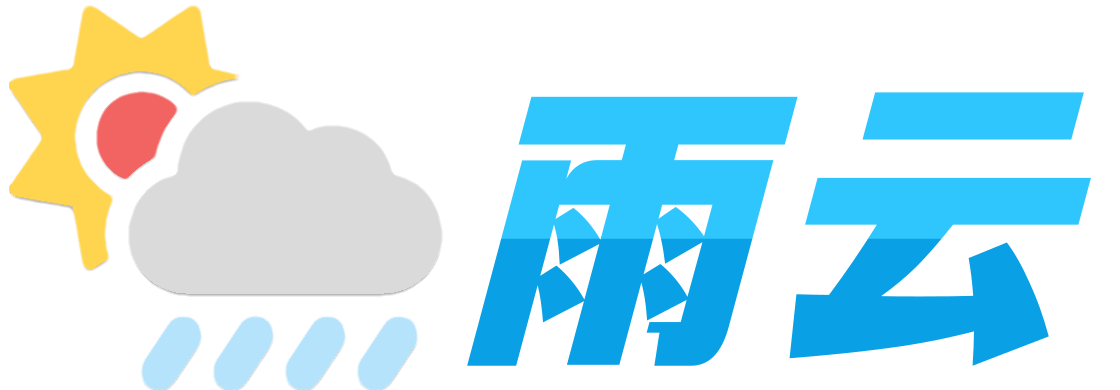Win11 双声道音效设置全攻略
在 Win11 系统中,双声道音效起着至关重要的作用。它能够为用户带来更加立体和丰富的听觉体验,极大地提升音乐和影音效果。
双声道音效将音频信号分为两个声道,分别发送到左、右扬声器。据统计,这种设置可以使声音听起来更加宽广和逼真,营造出更加身临其境的听觉感受。例如,在欣赏音乐时,不同乐器的声音可以更加清晰地分布在左右声道中,让用户仿佛置身于音乐会现场。在观看电影时,双声道音效能够更好地还原影片中的场景,使观众更加深入地融入到剧情之中。
对于影音爱好者来说,Win11 的双声道音效无疑是一个巨大的福音。它能够让音乐更加动听,电影更加震撼。同时,双声道音效也为游戏玩家带来了更好的游戏体验。在游戏中,玩家可以更加清楚地听到周围环境中的声音,如脚步声、枪声和爆炸声等。这不仅可以提高玩家的感知能力,还能让游戏更加逼真,增加游戏的趣味性和挑战性。
总之,Win11 的双声道音效在提升用户听觉体验方面具有重要意义。无论是音乐爱好者、电影迷还是游戏玩家,都可以通过设置双声道音效来获得更加优质的音频享受。
二、Win11 双声道音效设置步骤
(一)进入设置界面
在 Windows 11 系统中,用户可以通过多种方式进入设置界面。其中一种较为便捷的方法是右键点击底部任务栏,在弹出的菜单中选择 “设置” 选项。此时,系统会打开设置窗口,用户可以在其中进行各种系统设置。
(二)找到声音选项
进入系统设置后,用户需要找到 “声音” 选项。通常,在设置窗口的左侧栏中,可以看到一系列的设置分类,如 “系统”“蓝牙和设备”“网络和 Internet” 等。用户点击 “系统” 选项,进入系统设置页面。在这个页面中,可以看到右侧有多个设置选项,其中包括 “声音(音量级别、输出、输入、声音设备)”。点击这个选项,即可进入声音设置页面。
(三)关闭单声道音频
在声音设置页面中,用户需要找到单声道音频选项。一般来说,这个选项可能位于 “输出” 部分或者 “相关设置” 中。找到单声道音频选项后,用户可以看到一个开关按钮。如果开关处于打开状态,说明系统当前处于单声道音频模式。用户只需将开关按钮关闭,即可实现双声道音效的设置。关闭单声道音频后,系统将以双声道立体声输出声音,为用户带来更加丰富和立体的听觉体验。例如,在播放音乐时,用户可以明显感受到左右声道的分离,不同乐器的声音更加清晰地分布在不同的位置,使音乐更加动听。在观看电影时,双声道音效也能更好地还原影片中的场景,让用户仿佛置身于电
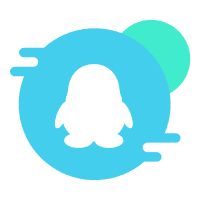 加入QQ群
加入QQ群
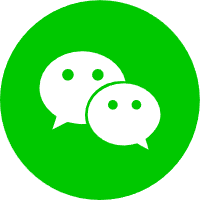 关注微信公众号
关注微信公众号
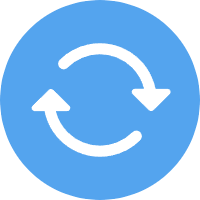 联系我们
联系我们
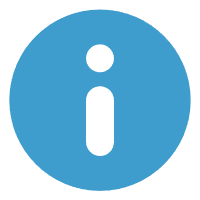 请求更新
请求更新